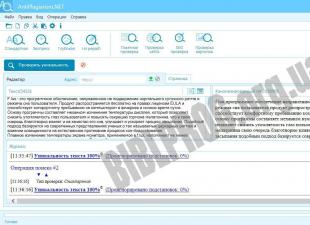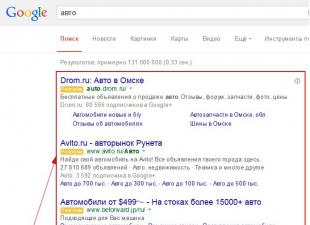الأخطاء الشائعة عند الاتصال بـ GIS
« الميزانية الإلكترونية»
إذا كنت تواجه مشكلات في الاتصال بـ "الميزانية الإلكترونية" الخاصة بنظم المعلومات الجغرافية ، فأنت بحاجة إلى التحقق من الإعدادات:
1. يتم الوصول إلى حسابك الشخصي عن طريق الرابط http: //ك. الدخل. حكومة. en/ أودو- مركز الويب;
2. تحقق من إعدادات "القارة TLSVPNClient".
افتح أداة تكوين الإعدادات (ابدأ> كافة البرامج> رمز الأمان> العميل> إعداد Continent TLSClient) ، يجب تعيين "المنفذ" على 8080 ، "العنوان" -لك.يجب عدم تحديد خانة الاختيار "استخدام خادم وكيل خارجي" ، إذا لم تستخدم المؤسسة وكيلًا خارجيًا ، فيمكن إلغاء تحديد "يتطلب دعم RFC 5746".
بعد إضافة شهادة TLS Continent ، يجب أن يشير حقل "الشهادة" إلى "<»;
الشكل 1. إعداد الخدمة
3. تحقق من إعدادات المتصفح.
باستخدام متصفح MozillaFireFox كمثال ، قم بتشغيل المتصفح ، وافتح إعدادات الاتصال (القائمة الرئيسية للمتصفح "الأدوات"> "الإعدادات"> علامة التبويب "خيارات متقدمة"> علامة التبويب "الشبكة"> زر "تكوين"). حدد "التكوين اليدوي لخدمة الوكيل" "، في وكيل الحقل" HTTP "، حدد القيمة 127.0.0.1 ،" المنفذ "- 8080. حدد المربع" استخدام الخادم الوكيل هذا لجميع البروتوكولات ".
يجب ألا يتم تعيين الحقل "عدم استخدام الوكيل لـ" على 127.0.0.1.

الشكل 2. معلمات الاتصال
أخطاء نموذجية عند الاتصال بـ GIS
« الميزانية الإلكترونية»
الحلول: 1) تعطيل مكافحة الفيروسات. إذا تم حل المشكلة ، قم بتغيير إعدادات مكافحة الفيروسات 2) تحقق من TLS وإعدادات المتصفح.
2. 403 الوصول مرفوض. تختلف شهادة الخادم عن تلك المحددة في الإعدادات. طول الشهادات مختلف.
الحل: تحقق من الشهادة المحددة في إعدادات TLS حسب الاسم في السلسلة. يجب ان يكون "<».
3. لا يتم عرض نافذة اختيار الشهادة.
الحل: قم بإلغاء تحديد "طلب دعم RFC 5746" إذا كان كذلك. خلاف ذلك ، تحقق من بقية الإعدادات.
4. 403 الوصول مرفوض. لم يتم العثور على شهادة الجذر.
الحل: إعادة تثبيت شهادة CA للخزانة الفيدرالية (إذا كانت مثبتة بالفعل).
بالنسبة لـ WindowsXP:
ابدأ> تشغيل> mmc> وحدة التحكم> إضافة الأداة الإضافية أو إزالتها> إضافة "الشهادات" (الشكل 3)> حسابي> تم> موافق> توسيع القائمة> افتح السطر "مراكز الجذر الموثوقة" - "الشهادات"> تشغيل مساحة فارغة من النافذة مع الشهادات ، اضغط على زر الفأرة الأيمن وحدد (الشكل 4)> جميع المهام> استيراد>

الشكل 3

الشكل 4
لنظام التشغيل Windows 7:
ابدأ> تشغيل> mmc> ملف> إضافة أداة إضافية أو إزالتها> إضافة الأداة الإضافية "الشهادات" (الشكل 5)> إضافة> حسابي> تم> موافق> توسيع المحتويات والوقوف على السطر "جذر موثوق في المراكز "-" الشهادات "(الشكل 6)> في مكان فارغ في النافذة مع الشهادات ، اضغط على زر الفأرة الأيمن وحدد> جميع المهام> استيراد> حدد الشهادة المطلوبة وقم بالتثبيت.

الشكل 5

العنوان العالمي: crl.roskazna.ru/crl/fk01.crl
العنوان المحلي (لـ UFC): crl.fsfk.local / crl / fk01.crl
حل آخر لهذا الخطأ
خطأ 404 الحل: كل شيء سيء مع الإعدادات (انظر أعلاه)
خطأ 434 الحل: أولاً وقبل كل شيء ، انتبه إلى صحة العنوان الذي تم إدخاله (lk.budget.gov.ru/udu-webcenter) ، خاصةً الحرف "c" إذا تم نسخ العنوان من مكان ما. تحقق من "TLS Continent" وإعدادات المتصفح. (كل ما سبق). في حالات نادرة ، كتل جدار الحماية (التي تمت تلبيتها فقط على جهاز كمبيوتر مع برنامج comodo ، أفاست) لا ينبغي فتح المنفذ نفسه دون داع ، ما عليك سوى السماح لـ TLS Continent بالعمل بشكل طبيعي. يالسوء الحظ. أحيانًا تساعد إعادة تشغيل خدمة "TLS Continent".
الخطأ 500: خطأ جانب الخادم. تحديث الصفحة في المتصفح
خطأ 502: مشكلة عالمية تتعلق بتشغيل الخادم
تحتاج إلى الاتصال بالنظام. مشرف. الحل: أعد تشغيل خدمة "TLS Continent" أو قم ببساطة بتحديث الصفحة في المتصفح.
تحتاج إلى الاتصال بأمين سجل FC. قرار:
الشهادة المرفقة بالتطبيق ليست مثبتة (مكتوبة أعلاه) ، أو تم تحديد شهادة خاطئة. في نافذة اختيار الشهادة على اليمين ، توجد أرقام تسلسلية يسهل من خلالها تحديد الشهادة المطلوبة. لإعادة تحديد الشهادة ، بعد حدوث خطأ ، من المستحسن إعادة تشغيل خدمة "TLS Continent"
-
خطأ 401الحل: تحقق من إعدادات "TLS Continent".إعادة تشغيل خدمة TLS Continent
-
خطأ 403الحل: يمكنك تثبيت شهادة الجذر في التخزين المحلي (الكمبيوتر المحلي) ، بالإضافة إلى التحقق من توفر قائمة الشهادات الملغاة fk01.crl ، فمن الممكن أن يكون المسار محظورًا لسبب ما.
العنوان العالمي:crl.roskazna.ru/crl/fk01.crl
العنوان المحلي (لـ UFK):crl.fsfk.local / crl / fk01.crl
حل آخر لهذا الخطأ
-
خطأ 404الحل: كل شيء سيء مع الإعدادات (انظر أعلاه)
-
خطأ 434الحل: بادئ ذي بدء ، انتبه إلى صحة العنوان الذي تم إدخاله (lk.budget.gov.ru/udu-webcenter) ، خاصةً الحرف "c" ، إذا تم نسخ العنوان من مكان ما. تحقق من "TLS Continent" وإعدادات المتصفح. (كل ما سبق). في حالات نادرة ، كتل جدار الحماية (التي تمت تلبيتها فقط على جهاز كمبيوتر مع برنامج comodo ، أفاست) لا ينبغي فتح المنفذ نفسه دون داع ، ما عليك سوى السماح لـ TLS Continent بالعمل بشكل طبيعي. يالسوء الحظ. أحيانًا تساعد إعادة تشغيل خدمة "TLS Continent".
-
خطأ 500: خطأ جانب الخادم. تحديث الصفحة في المتصفح
-
خطأ 502: مشكلة عالمية تتعلق بتشغيل الخادم
-
تحتاج إلى الاتصال بالنظام. مشرف.
-
تحتاج إلى الاتصال بأمين سجل FC.قرار:
الشهادة المرفقة بالتطبيق ليست مثبتة (مكتوبة أعلاه) ، أو تم تحديد شهادة خاطئة. في نافذة اختيار الشهادة على اليمين ، توجد أرقام تسلسلية يسهل من خلالها تحديد الشهادة المطلوبة. لإعادة تحديد الشهادة ، بعد حدوث خطأ ، من المستحسن إعادة تشغيل خدمة "TLS Continent"
تسللت البواسير الفيدرالية الأخرى كما هو مخطط لها ، وكالعادة ... التعليمات المرسلة عبر البريد الإلكتروني (مع طلب "التصفح المتخفي") ستؤخذ كأساس ، مع استكمالها بكلماتي وملاحظاتي. لأننا نجعل كل شيء يعمل. قياسا على المشتريات في ⇒ سحابألقى في كل ما قد تحتاجه.
كلمات الأغاني والإضافات مهمة أيضًا ، إذا تمت قراءتها من الغلاف إلى الغلاف.
استهلالي . لقد تم إعداد كل شيء للعمل من خلال الإصدار 11 من Internet Explorer وتم تثبيت برنامج مكافحة الفيروسات KES 10. بعد وباء برامج الفدية ، كان علينا تعطيل جدار الحماية والآن نعمل من خلال جدار حماية Windows. لم يتم عمل أي إعدادات في "جدار النار" ، EB-2012 يعمل بدون مشاكل. لكنني سأعرض إعدادات KES 10 لاحقًا. يمكن تنزيل Internet Explorer 11 من ⇒ Yandex.
إذا هيا بنا...
البند 1
. قم بإزالة جميع إصدارات Jinn-Client و Continent TLS (إذا تم تثبيتها من قبل). اعادة التشغيل.
كلمات الاغنية. إذا لم تكن بحاجة إلى أي برنامج إداري "مكتوب ذاتيًا" ، فإنني أوصيك بتشغيل التسجيل باستخدام الأداة المساعدة ccleaner. ونظف حتى يخرج "لا أخطاء". إذا كان هناك برنامج VirtualBox - فستكون هناك أخطاء منه فقط. اعادة التشغيل.
العنصر رقم 2 . قم بإزالة الحاوية الممتدة (إذا تم تركيبها من قبل). اعادة التشغيل.
كلمات الاغنية. لم أعرف كيفية إزالته ، فقد ظل في النظام - ولم يؤثر ذلك على النتيجة النهائية. في الحالات القصوى ، يمكنك ببساطة وضع واحدة جديدة في الأعلى. هنا قد نحتاج إلى مكتبات Microsoft Visual C ++ (التي أضعها في مجلد منفصل).
معلومة. كانت خزانتنا صامتة هذه المرة ، وبحثت عن جميع البرامج بنفسي وقمت بتثبيتها وفقًا لتعليمات المنتديات. في النهاية ، فإن Extended Container ليست من التوزيع "الرسمي" ، ولكنها من الإصدار 1.0.2.2 (folder "eXtendedContainer" في السحابة).
العنصر رقم 3 . قم بتثبيت متصفح Mozilla Firefox 63.0.1 (32 بت) ، ويمكنك الترقية عبر الإصدار القديم.
كلمات الاغنية. اكتمل العنصر ، لكنه لم يعمل ، ولكن تمت تهيئته من خلال Firefox SUFDطار. حصلت على المزيد من البواسير. إنترنت إكسبلورر 11- كل شيء لدينا! لا تزال هناك مشكلة هنا. يتم تحديث Firefox و Chrome باستمرار ، ولكن لم يتم تشكيل متطلبات الأمان النهائية ، .. وتتعطل الإضافات وتتوقف ... يمر Firefox ESR أيضًا بمرحلة من التغييرات العالمية ... باختصار ، من الأفضل عدم لمسه .
البند رقم 4 . قم بتثبيت CRL لـ GOST-2012 (من المسؤول إلى الجذور الموثوقة على الكمبيوتر المحلي). يمكنك تنزيل أنواع جديدة من crl.roskazna.ru.
للحصول على معلومات. شهادات الميزانية الإلكترونية المختلفة لها مسارات مختلفة: crl.roskazna.ru و crl.roskazna.ru/crl/. إذا أصبحت القائمة متأخرة فجأة ، فيمكنك المحاولة من عنوان مختلف. فجأة يتسرب.
كلمات الاغنية. لم يكن ذلك ضروريًا ، لأننا فعلنا بالفعل كل هذا الهراء بمحاولة فاشلة لتثبيت Continent-AP 3.7.7.651 (تم بناء الكمبيوتر على أجهزة الخادم). لا أعرف شيئًا عن الباقي ، لكننا عدنا إلى Continent-AP 3.6.90.4 ونواصل العمل دون مشاكل (القارات ⇒). نحن في انتظار الإصدار العادي من Continent-AP 4.0.
ولكن مع GOST-2001 كانت هناك مشاكل في "الميزانية الإلكترونية". وستكون هذه الفقرة مفيدة للتطوير العام ولحل المشكلة ... كيف يمكنني معرفة مكان الحصول على CRL (المعروف أيضًا باسم "قائمة إبطال الشهادات")؟
انقر مرتين في Explorer على الشهادة التي بها مشكلة. انتقل إلى علامة التبويب "التكوين" وحدد السطر "نقاط توزيع قائمة الإبطال (CRL)". الحصول على العناوين ... نقوم بتشغيل أي مستعرض إنترنت ونحرك في عنوان URL. إذا كانت جميع العناوين "فارغة" ، حسنًا ، ميت ... :(

ما قمنا بتنزيله يجب أن يتم إجباره على النظام. وهكذا في كل مرة لم تعد القائمة ذات صلة ... في نفس المستكشف ، انقر نقرًا مزدوجًا فوق الملف الذي تم تنزيله وحدد "تثبيت ...":


والشيء الأكثر إثارة للاهتمام هو أن مسارات التنزيل مسجلة في TLS 2.0 ، لكن هذه [والدة الجرو] تكتب أنه لا يوجد شيء في العنوان المحدد.
وللعلم: اتضح أن الشهادات وحاويات المفاتيح الخاصة مستقلة من حيث العمر عن بعضها البعض. هؤلاء. قد تكون الشهادة محدثة ، لكن لم يعد بالإمكان توقيع المستند ...
العنصر رقم 5 . نقوم بتثبيت الشهادة الشخصية للمستخدم من خلال CryptoPro.
البند رقم 6 . قم بتسجيل الدخول إلى CryptoPro وقم بتعيين مربعي الاختيار "عدم التحقق من شهادة الخادم للإبطال" و "عدم التحقق من الغرض من شهادتك الخاصة" في علامة التبويب "إعدادات TLS".
البند رقم 7 . قم بتثبيت برنامج Continent TLS Client 2.0.1440. اعادة التشغيل.
كلمات الاغنية. أثناء عملية التثبيت ، قد يحدث خطأ في الوصول ... لقد مررنا بالفعل بهذا من قبل. تحتاج إلى فتح فرع التسجيل (مباشرة أثناء عملية التثبيت) ، وتغيير الحقوق لتغييره. افتراضيًا ، يكون مالك الفرع هو "النظام" ، ويتم تثبيت البرنامج نيابة عن المستخدم. نظرًا لأنه على أجهزة الكمبيوتر من هذا المستوى ، يجب أن يكون المستخدمون في "Administrators" (تم التحقق منهم بالممارسة) ، ثم نمنح حق الوصول وفقًا لذلك:

إذا ظهر السؤال ، "ما هو موضح في الصورة أعلاه؟" ... فمن الأفضل عدم الدخول في نفسك ، ولكن اسأل شخصًا يعرف ما هو "سجل Windows" وكيفية التعامل معه.
البند رقم 8 . نحن بصدد إنشاء TLS Continent (راجع الدليل الموجود على موقع roskazna.ru ، قسم "GIS- الميزانية الإلكترونية").
- lk2012.budget.gov.ru
- lk.budget.gov.ru
إعدادات TLS:





البند رقم 9 . قم بتسجيل TLS Continent.
- win + R واكتب ٪ عامة٪ \\ ContinentTLSClient \\
- ابحث عن ملف PublicConfig.json
- افتح المفكرة للتحرير
- في المعلمة SerialNumber ، أدخل القيمة "بين علامات الاقتباس اختبار 50000"
- أعد تشغيل TLS Continent.
البند رقم 10 . نقوم بإلغاء تثبيت برنامج Extended Container من خلال "البرامج والميزات" في لوحة التحكم. اعادة التشغيل.
كلمات الاغنية. لم أكمل هذا البند. لم أفهم لماذا يجب إزالته ، فهو لا يتدخل على الإطلاق.
البند رقم 11 . قم بتثبيت Jinn Client 1.0.3050 (الرقم التسلسلي مطلوب). اعادة التشغيل.
كلمات الاغنية. اصدرت وزارة الخزانة لنا نسخة 1.0.1130.0 ولم يؤثر ذلك على الأداء بأي شكل من الأشكال. نأخذ المسلسل من النسخة القديمة للتوزيع السابق.
البند رقم 12 . تثبيت Extended Container من التوزيع مع Jinn Client (يتطلب رقم تسلسلي منفصل).
كلمات الاغنية. ليس لدي أي فكرة عن الرقم التسلسلي الذي تتحدث عنه. لم تكن موجودة من قبل. ربما يعني الرقم الصادر في التوزيع الجديد. على عكس الجن ، لا توجد قيود على عدد المنشآت. تم تثبيت Extended الجديد (الإصدار 1.0.2.2) مسبقًا في محاولة لحل المشكلة من تلقاء نفسه.
البند رقم 13 . نحن نذهب الي ج: \ ملفات البرنامج \ الرمز الآمن \ CSP \وابحث عن الملف ملف csp_uninstal.exe. نقوم بتشغيله وإزالة مزود التشفير من رمز الأمان. اعادة التشغيل.
البند رقم 14 . نذهب التثبيت JinnSignExtensionProvider(للتشغيل البيني مع متصفحي Chrome و Firefox).
كلمات الاغنية. لقد فاتني أيضًا هذه النقطة ، لأن لدينا Internet Explorer 11. لم أجربه على Chrome ، لكن Firefox لم يعمل.
البند رقم 15 . قم بتثبيت CadesPlugin (المعروف أيضًا باسم CryptoPro EDS Browser Plug-in).
كلمات الاغنية. يمكنك تنزيل ⇒. تنزيل أحدث إصدار. نقوم بتسجيل الموقع "http://lk2012.budget.gov.ru" في إعدادات البرنامج المساعد:

البند رقم 16 . إعداد المتصفحات:
- متصفح الانترنت: إضافة إلى المواقع الموثوقة - http://lk2012.budget.gov.ruو https://lk2012.budget.gov.ru
- Firefox: أضف الامتداد JinnSignExtension.xpi وقم بتعطيل إعداد الوكيل القديم في إعدادات الشبكة (اضبط على "بلا وكيل")
- Chrome: أضف ملحق JinnSignExtension (اسحب المجلد بالامتداد إلى نافذة تثبيت الامتداد)

بالإضافة إلى ذلك شيء لم يكن في التعليمات.
أنشئ اختصاراتعلى سطح المكتب لكلا الخيارين (GOST-2001 و GOST-2012) عن طريق كتابة سطور في الكائنات:
- "C: \ Program Files \ Internet Explorer \ iexplore.exe" http://lk.budget.gov.ru/udu-webcenter
- "C: \ Program Files \ Internet Explorer \ iexplore.exe" http://lk2012.budget.gov.ru/udu-webcenter

يعد ذلك ضروريًا حتى لا ينتقل المتصفح إلى بروتوكول HTTPS أثناء التشغيل.
إعداد برنامج مكافحة الفيروسات. توصي الشبكة بتعطيل برنامج مكافحة الفيروسات تمامًا. نكتة عظيمة ، وخاصة على جهاز كمبيوتر لإدارة الأموال. اقتراح إعدادات لـ برنامج Kaspersky Endpoint Security 10. في برامج مكافحة الفيروسات الأخرى ، تحتاج إلى إنشاء قواعد مماثلة.
أولاً ، قم بإيقاف تشغيل فحص حركة المرور:

ثم نضيف كلا الإصدارين (x86 و x64) من Internet Explorer إلى استثناءات التحكم في البرنامج:

بالطبع ، هذا ليس صحيحًا ، لكنه أهون الشرين من كل ما هو ممكن.
يجب تحويل المفاتيح. جارى التحميل محول المفتاح الخاصوهناك ملف في الأرشيف Readme.docمع تعليمات التثبيت. للتحويل ، ليست هناك حاجة إلى محرك أقراص فلاش إضافي ، فنحن نفعل كل شيء على نفس المحرك ، ونضيف فقط الملفات بتنسيق مفتاح جديد. سيصبح الناقل عالميًا. يتم تحويل كل من المفاتيح الجديدة والقديمة بدون مشاكل.
تغيير المستخدمأصبح أسهل بكثير. الآن لا تحتاج إلى إعادة تشغيل الخدمة ، فقط قم بتغيير الشهادة في سطر "شهادة المستخدم الافتراضية" في إعدادات TLS Continent.
حظا سعيدا في معركتك الصعبة ضد البوابات الفيدرالية!
غالبًا عند استخدام منتج برمجي للعمل مع الخزانة الفيدرالية القارة APواجه المستخدمون الخطأ " لم يتم العثور على شهادة الجذرقد يكون هناك عدة أسباب لظهور هذا الخطأ ، في هذه المقالة سنقوم بسرد الأسباب الرئيسية ومعرفة ما يجب القيام به في مثل هذه الحالات وكيفية إزالة الخطأ. يرجى ملاحظة أن المعلومات ذات صلة في وقت كتابة المقالة ، إذا كانت الطرق المذكورة لا تساعدك في التعامل مع مشكلة بمفردك - يمكنك دائمًا الاتصال بقسم الدعم الفني بوزارة الخزانة أو مطوري برنامج Continent AP.
أسباب الخطأ "لم يتم العثور على شهادة الجذر" في Continent AP
1. شهادات الجذر غير مثبتةمركز إصدار الشهادات (CA) التابع للخزانة الفيدرالية. عادة ، يكتبها موظفو OFC على محرك أقراص محمول مع الشهادة الشخصية للمستخدم. هنا تحتاج إلى التحقق من وجودهم في المراجع المصدقة الجذرية الموثوقة. للقيام بذلك ، يجب أن تدخل على طول المسار: ابدأ - لوحة التحكم - خيارات الإنترنت- فاتورة غير مدفوعة " المحتوى"- فقرة" الشهادات"- فقرة" المراجع المصدقة الجذر الموثوقة"، قم بخفض شريط التمرير إليها واطلع على شهادات الجذر المثبتة بالتسمية الروسية. إذا تم كل شيء بشكل صحيح ، يجب أن ترى شيئًا مثل هذا:إذا لم تكن لديك هذه الشهادات في القائمة ، فأنت بحاجة إلى تنزيلها وتثبيتها ، والإجراء موضح أدناه. يمكنك أيضًا التحقق من الشهادات المثبتة في النظام بالضغط على مفاتيح Win (المفتاح الموجود في الصف السفلي من لوحة المفاتيح مع أيقونة Windows) + R وفي النافذة التي تظهر ، اكتب certmgr.msc ، اضغط على Enter.
2. شهادات جذر المرجع المصدق (CA)كانت مخطئة أو متعمدة إزالة. مرة أخرى - تنزيل الشهادات وتثبيتها.
3. انتهت صلاحية شهادات الجذر. خطأ نادر جدًا ، يتم إصدار CUs لفترة طويلة - من 5 إلى 10 سنوات ، ولكن يتم إصدار إصدارات أخرى في بعض الأحيان. استكشاف الأخطاء وإصلاحها في هذه الحالة هو نفسه - تنزيل وتثبيت شهادات جذر جديدة.
4. مشكلة مع CryptoPro. غالبًا لا تعمل الإصدارات المحدثة من برنامج Crypto Pro بشكل صحيح مع برامج وشهادات الخزانة. لقد كتبنا بالفعل عن هذا ، على سبيل المثال ،. الحل هو إعادة تثبيت Crypto Pro إلى إصدار أحدث أو ، على العكس من ذلك ، إصدار أقدم.
5. حقوق مستخدم محدودة. شوهد خطأ AP Continent "لم يتم العثور على شهادة جذر" في الإصدار 10 من Windows. الحل هو منح المستخدم كامل الحقوق.
6. التشغيل غير الصحيح لبرنامج Continent AP. الحل هو الإزالة الكاملة للإصدار الحالي من برنامج Continent AP وتثبيته وفقًا للدليل المتاح على الموقع الرسمي.
رابط التنزيل لشهادات جذر الخزانة
يمكنك تنزيل شهادات الجذر الصالحة لمركز شهادات الخزانة من الموقع الرسمي على الرابط: roskazna.ru/gis/udostoveryayushhij-centr/kornevye-sertifikaty/للتشغيل الصحيح ، تحتاج إلى تنزيل وتثبيت كلا ملفي الشهادة المقترحين:
1 - شهادة مركز التصديق الرئيسي بوزارة الاتصالات والإعلام.
2. شهادة من مركز تصديق الخزانة الاتحادية.
قد تختلف تواريخ إصدارها ، كقاعدة عامة ، يتم إصدارها لعدة سنوات.
كيفية تثبيت
قبل تثبيت شهادة جذر المرجع المصدق (CA) ، يجب التأكد من تثبيت برنامج Crypto-Pro وأن ترخيصه نشط. انقر بزر الماوس الأيمن فوق الشهادة التي تم تنزيلها وحدد تثبيت الشهادة من القائمة. بعد ذلك ، حدد موقع التخزين - المستخدم أو الكمبيوتر المحلي. نوصي باختيار الخيار الثاني. انقر فوق الزر "التالي". حدد وضع الشهادات في المتجر التالي ، وانقر فوق استعراض ، وانقر فوق المراجع المصدقة لشهادات الجذر الموثوق بها ، وانقر فوق موافق ، ثم التالي ، ثم إنهاء. ستظهر علامة تحذير التثبيت:إذا فعلت كل شيء بشكل صحيح ، ستظهر رسالة تفيد بأن الاستيراد قد اكتمل بنجاح. يجب أن يتم نفس الإجراء مع تثبيت شهادة الجذر الثانية. يمكنك تنزيل الأرشيف بشهادات الجذر الحالية في وقت كتابة هذا التقرير
منذ وقت ليس ببعيد ، بدأت منظمات الميزانية ، وتحديداً إدارات المجالس القروية ، في الاتصال بي لطلب مساعدتها في وضع نظام الموازنة الإلكترونية. هذا مشروع آخر للحكومة ، give_them_all_health ، كجزء من خدمات مشروع الحكومة الإلكترونية للاتحاد الروسي. الجدات والعمات في القرى والمجالس القروية بأجهزة كمبيوتر قديمة وانترنت بطيء للغاية. انضم إلى مجموعة VK الخاصة بنا! تحت الاصلاح! الورشة الذكية!
إنهم ملزمون ، على قدم المساواة مع الجميع ، بتثبيت هذا وفقًا للتعليمات واستخدامه. خلاف ذلك ، الشروط. شخص ما ينتظر الإنجاز ، وهنا عمال الإدارات الريفية والوصول إلى أولئك الذين يمكنهم مساعدتهم في ذلك. بالطبع ، ليس لديهم مبرمج بدوام كامل. حسنًا ، حسنًا ، كل هذا شعر. دعونا ننكب على العمل. الناس لديهم قرص في أيديهم ، على ما يبدو مع التوزيعات ، ورغبة في أن يعمل هذا النوع من الميزانية الإلكترونية لصالحهم.
على القرص ، من حيث المبدأ ، تم وضع كل شيء بدقة ولم يكن هناك مشكلة في تثبيت كل شيء وفقًا للتعليمات. بالمناسبة ، هناك أيضًا تعليمات على موقع Roskazny نفسه. لم تكن هناك مشاكل معينة في اتباع التعليمات لتثبيت مجموعة من البرامج والشهادات وما إلى ذلك. نتيجة لذلك ، بعد إعادة التشغيل الأخيرة ووصف وكيل للمتصفح (تم اختيار الموزيلا). حاول دخول الموقع http://lk.budget.gov.ru/لم يكن ناجحا. بعد اختيار شهادة المستخدم ، بدأ الموقع يقسم: لم يتم العثور على شهادة الجذر. على الرغم من أنني قمت بتثبيته شخصيًا ، إلا أنني قمت بإضافته إلى شهادات الجذر الموثوقة وفقًا للإرشادات. بعد الجلوس لفترة من الوقت وتقليب التعليمات مرة أخرى ، اكتشفت لحظة مثيرة للاهتمام أعتقد أن الآخرين قد يواجهونها.
وقد عرضت بعناد في النموذج:
كما ترى ، تخزين الكمبيوتر المحلي ليس هنا. هذا هو المكان الذي يفتش فيه الكلب. حسنًا ، من الواضح أنهم يعرفون أفضل هناك ، وسوف نتجول ، ونضيف عند الضرورة. للقيام بذلك ، اضغط على يبدأوفي الخط ابحث عن البرامج والخدماتنكتب: certmgr.msc.
يتم فتح وحدة تحكم إدارة شهادة النظام. لنذهب إلى المراجع المصدقة الجذر الموثوقة -> الكمبيوتر المحلي-> انقر بزر الماوس الأيمن فوق الشهادات -> كل المهام -> يستورد.
يفتح معالج استيراد الشهادة. انقر فوق التالي -> استعراض -> وحدد المسار إلى ملف الشهادة الجذر. بالمناسبة ، إذا لم تقم بتنزيله فجأة وفقًا للإرشادات ، فيمكنك تنزيله من موقع Roskazny الإلكتروني عن طريق اختيار الموقع المؤهل.
إذا قمت بفتح ملفات certmgr.mscوليس لديك فرع هناك أيضًا الكمبيوتر المحلي. لا تنزعجي ، لا يزال هناك طريق ، نضغط يبدأوفي الخط ابحث عن البرامج والخدماتنكتب: ممك.إذا كنت من مستخدمي win 7 وما فوق ، أنصحك بتشغيل mmc كمسؤول. كيف أفعل هذا كتبت. في وحدة التحكم التي تفتح ، انتقل إلى القائمة ملف -> إضافة إزالة الخاطف. في قائمة الأدوات الإضافية المتاحة ، ابحث عن الشهادات. نضيف الأداة الإضافية بشكل تسلسلي للمستخدم الحالي والكمبيوتر المحلي.

وفويلا ، ذاهب إلى http://lk.budget.gov.ru/التأكد من أن كل شيء يعمل. يجب أن يختفي الخطأ في شهادة الجذر على الأقل. لكن الشيء هو أن كل شيء سيعمل ... لا يمكنني أن أعدك. بشكل عام ، أنصحك بالمرور في كل مرة http://budget.gov.ru/ثم مدخلفي الزاوية اليمنى العليا وعلى الزر الكبير الدخول إلى الحساب الشخصي لنظام الميزانية الإلكترونية. حسنًا ، لا تخف من الأخطاء وما إلى ذلك. يعمل النظام حاليًا في وضع الاختبار ولا يدخله في المرة الأولى. نكز ونعاني 🙂
انضم إلى مجموعة VK الخاصة بنا!
 budivel.ru حول العزل والتدفئة في المنزل.
budivel.ru حول العزل والتدفئة في المنزل.